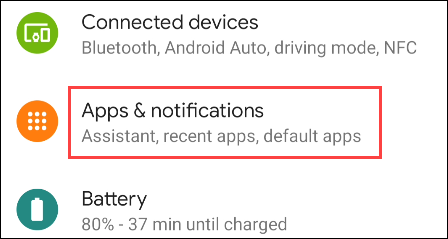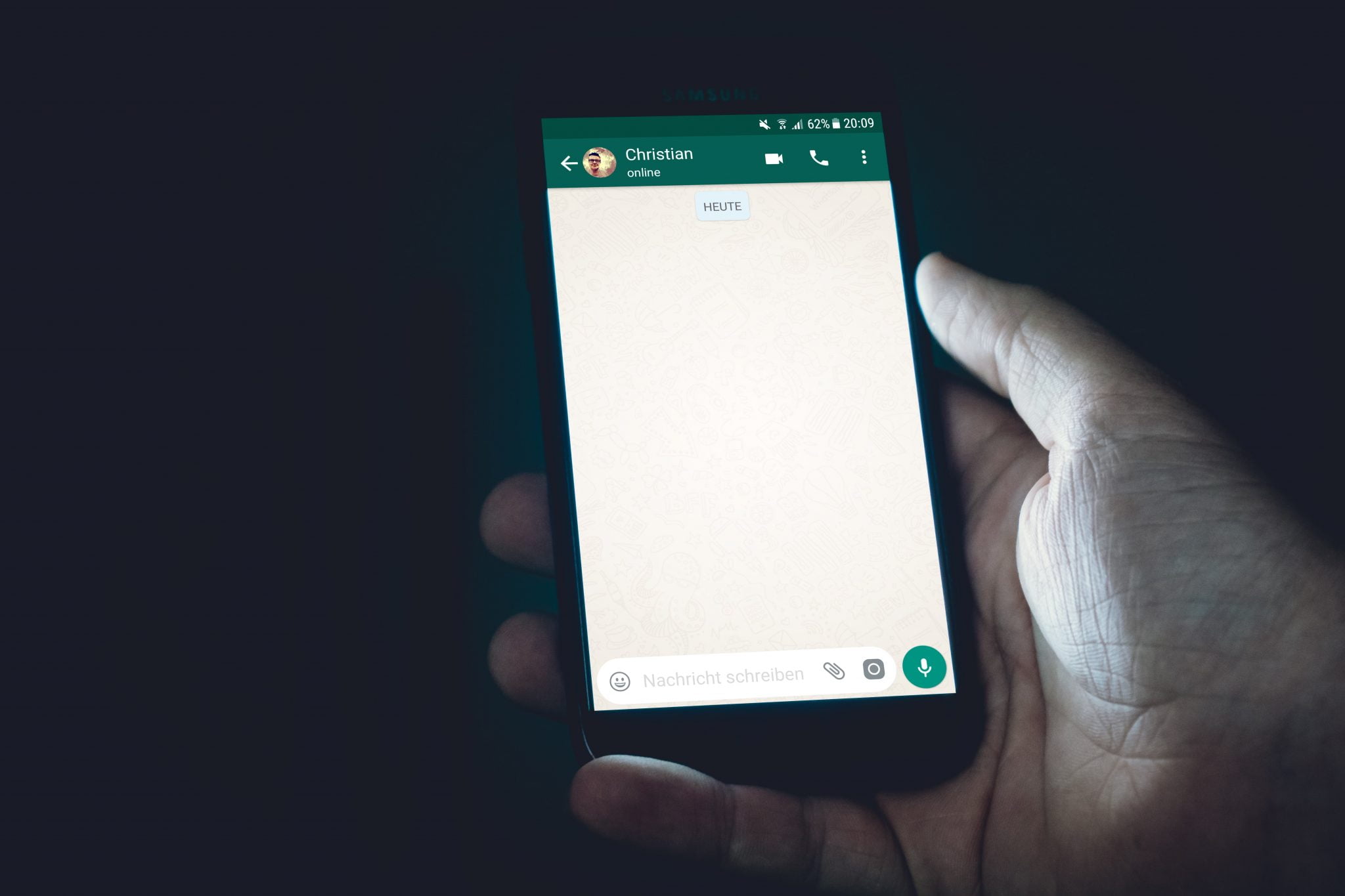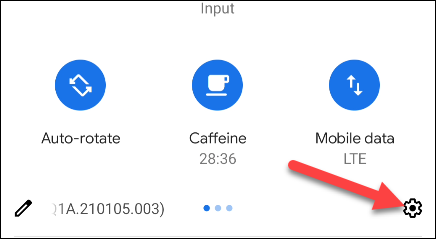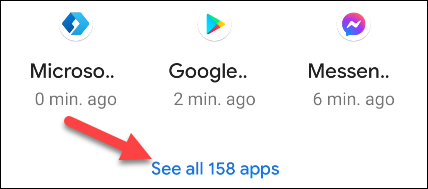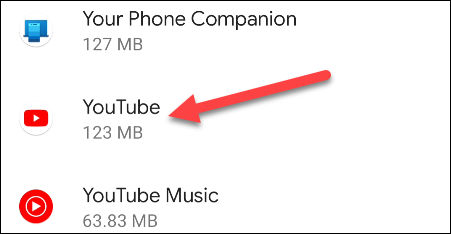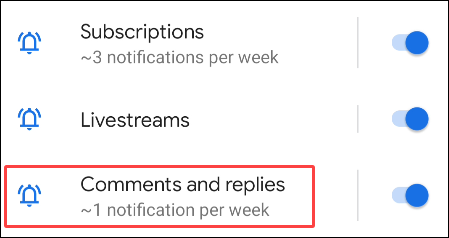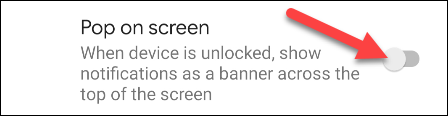ປັອບອັບການແຈ້ງເຕືອນຂອງ Android ແມ່ນດີຫຼາຍ, ແຕ່ພວກມັນບໍ່ສົມບູນແບບ. ວິທີການແຈ້ງເຕືອນບາງອັນປະກົດຂຶ້ນຢູ່ໃນ ໜ້າ ຈໍຂອງເຈົ້າສາມາດເຮັດໃຫ້ລໍາຄານ, ໂດຍສະເພາະຖ້າພວກມັນບໍ່ສໍາຄັນ. ໂຊກດີ, ເຈົ້າສາມາດປ້ອງກັນອັນນີ້ບໍ່ໃຫ້ເກີດຂຶ້ນໄດ້.
ແຕ່ຂ່າວບໍ່ດີແມ່ນບໍ່ມີທາງທີ່ຈະປິດການແຈ້ງເຕືອນປັອບອັບໄດ້ໃນເວລາດຽວກັນ. ເຈົ້າຈະຕ້ອງເຮັດແນວນີ້ສ່ວນຕົວຜ່ານທາງແອັບ. ແນວໃດກໍ່ຕາມ, ຂັ້ນຕອນແມ່ນງ່າຍ, ສະນັ້ນຖ້າເຈົ້າເຮັດມັນທຸກຄັ້ງທີ່ມີການແຈ້ງເຕືອນເຂົ້າມາ, ໂທລະສັບຂອງເຈົ້າຈະຖືກອະນາໄມມັນໄວເທົ່າທີ່ຈະໄວໄດ້.
ວິທີປ້ອງກັນການແຈ້ງເຕືອນໂທລະສັບບໍ່ໃຫ້ປະກົດເທິງ ໜ້າ ຈໍ
- ທຳ ອິດ, ປັດລົງມາຈາກເທິງສຸດຂອງ ໜ້າ ຈໍອຸປະກອນຂອງເຈົ້າ (ໜຶ່ງ ຫຼືສອງເທື່ອ, ຂຶ້ນກັບຜູ້ຜະລິດໂທລະສັບຫຼືແທັບເລັດຂອງເຈົ້າ).
- ຫຼັງຈາກນັ້ນ, ໃຫ້ຄລິກໃສ່ຮູບສັນຍາລັກ ເກຍ ເພື່ອເປີດເມນູການຕັ້ງຄ່າ.
- ຫຼັງຈາກນັ້ນ, ເລືອກເອົາ "ແອັບ Apps ແລະການແຈ້ງເຕືອນ ຫຼື ແອັບ & & ການແຈ້ງເຕືອນ".
- ຫຼັງຈາກນັ້ນ, ໃຫ້ຄລິກໃສ່ເບິ່ງຄໍາຮ້ອງສະຫມັກ [ຈໍານວນ] ທັງຫມົດ ຫຼື ເບິ່ງແອັບທັງ[ົດ [ຕົວເລກ]ສໍາລັບບັນຊີລາຍຊື່ເຕັມຂອງກິດຕິດຕັ້ງ.
- ຈາກນັ້ນຊອກຫາແອັບທີ່ໃຫ້ການແຈ້ງເຕືອນປັອບອັບທີ່ ໜ້າ ລໍາຄານແກ່ເຈົ້າ.
- ດຽວນີ້, ເລືອກ“ການແຈ້ງເຕືອນ ຫຼື ການແຈ້ງເຕືອນ".
- ຢູ່ທີ່ນີ້, ເຈົ້າຈະເຫັນທຸກຊ່ອງທາງການແຈ້ງເຕືອນທີ່ແຕກຕ່າງກັນຂອງແອັບ. ໂຊກບໍ່ດີ, ເຈົ້າຈະຕ້ອງໄປຫາແຕ່ລະຊ່ອງແຕ່ລະອັນເພື່ອປິດການແຈ້ງເຕືອນປັອບອັບ. ເລືອກອັນ ໜຶ່ງ ເພື່ອເລີ່ມຕົ້ນ.
- ຕໍ່ໄປ, ຄົ້ນຫາ“ປັອບຢູ່ ໜ້າ ຈໍແລະປິດມັນ.
ເຮັດຂັ້ນຕອນນີ້ຄືນໃfor່ສໍາລັບແອັບໃດ ໜຶ່ງ ນອກຈາກຊ່ອງການແຈ້ງເຕືອນທີ່ເຈົ້າຕ້ອງການຢຸດການປະກົດຕົວ. ຈາກນີ້ໄປ, ເມື່ອມີການແຈ້ງເຕືອນ, ໄອຄອນຈະປະກົດຂຶ້ນຢູ່ໃນແຖບແຈ້ງເຕືອນເທົ່ານັ້ນ.
ພວກເຮົາຫວັງວ່າເຈົ້າຈະພົບວ່າບົດຄວາມນີ້ເປັນປະໂຫຍດສໍາລັບເຈົ້າໃນການຮູ້ວິທີປ້ອງກັນການແຈ້ງເຕືອນໂທລະສັບ Android ຂອງເຈົ້າບໍ່ໃຫ້ປະກົດຂຶ້ນເທິງ ໜ້າ ຈໍ, ແບ່ງປັນຄວາມຄິດເຫັນຂອງເຈົ້າໃນຄໍາເຫັນ.